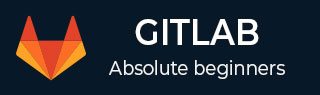
- GitLab 教程
- GitLab - 首页
- GitLab 基础
- GitLab - 简介
- GitLab - 安装
- GitLab - Git 命令
- GitLab - SSH 密钥设置
- GitLab - 创建项目
- GitLab - Fork 项目
- GitLab - 创建分支
- GitLab - 添加文件
- GitLab - Rebase 操作
- GitLab - 压缩提交
- GitLab 用户和组
- GitLab - 添加用户
- GitLab - 创建组
- GitLab - 删除用户
- GitLab - 用户权限
- GitLab 问题跟踪器
- GitLab - 创建问题
- GitLab - 合并请求
- GitLab - 引用问题
- GitLab - 里程碑
- GitLab - Wiki 页面
- GitLab 实例管理
- GitLab - 创建备份
- GitLab - 恢复备份
- GitLab - 导入仓库
GitLab - 添加用户
在本章中,我们将讨论如何在 GitLab 中向您的项目添加用户。
添加用户的步骤
步骤 1 - 登录您的 GitLab 帐户并转到“项目”部分下的您的项目。
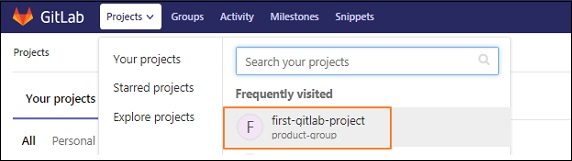
步骤 2 - 接下来,单击“设置”选项卡下的“成员”选项 -
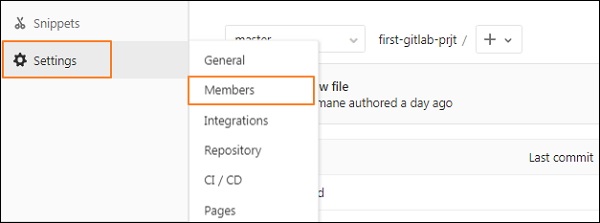
步骤 3 - 它将打开以下屏幕以将成员添加到您的项目 -
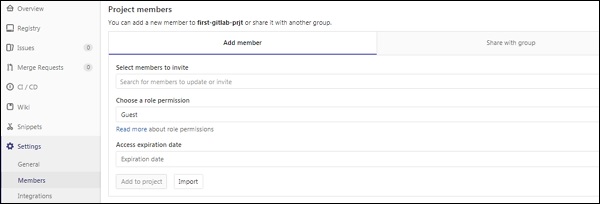
步骤 4 - 现在输入用户名、角色权限、过期日期(可选)并单击“添加到项目”按钮以将用户添加到项目 -
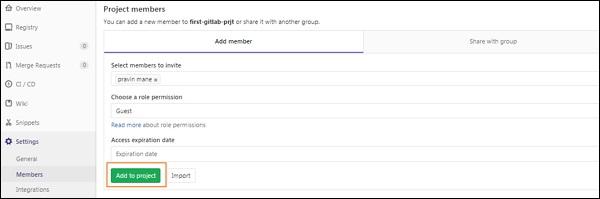
步骤 5 - 接下来,您将在将用户添加到项目后收到成功消息。
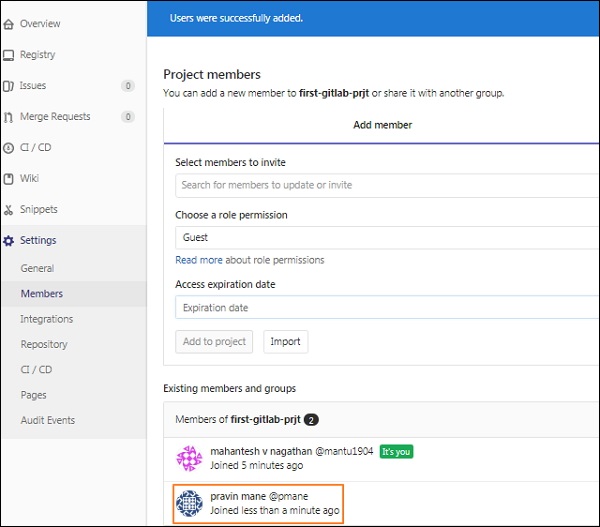
上图中的突出显示框表示已向项目添加了一个新用户 -
步骤 6 - 您也可以通过单击“导入”按钮将用户添加到项目 -
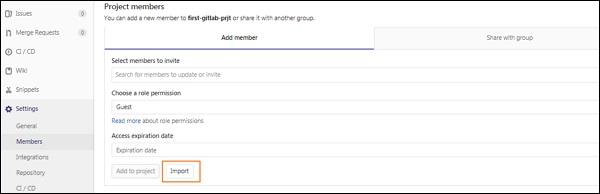
步骤 7 - 现在选择要从中添加用户的项目,然后单击“导入项目成员”按钮 -
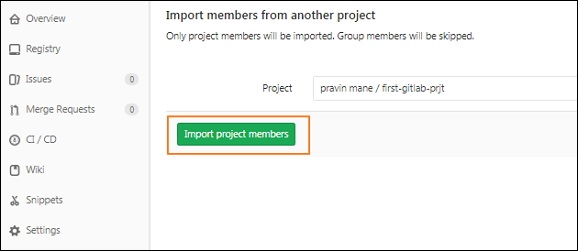
步骤 8 - 将用户导入项目后,您将收到一条成功消息 -
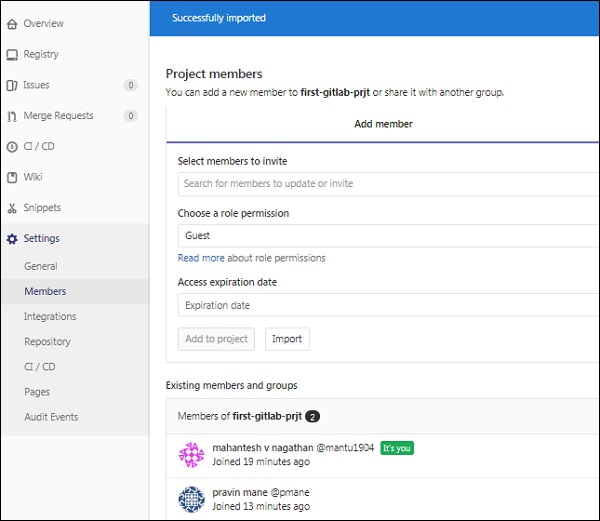
广告